Wix Events: creare un evento privato
4 min
In questo articolo:
- Limitare la registrazione ai membri del sito approvati
- Proteggere le pagine degli eventi con password
- FAQ
Quando pubblichi un evento, tutti i visitatori del sito possono visualizzarlo e registrarsi. Per eventi privati o esclusivi, puoi limitare l'accesso approvando i membri del sito o proteggendo con password la pagina dell'evento.
Ciò garantisce che solo gli ospiti invitati o i membri approvati possano partecipare, aiutandoti a mantenere la privacy e personalizzare l'esperienza dell'evento per un pubblico specifico.
Limitare la registrazione ai membri del sito approvati
Puoi creare un evento che chiunque visiti il tuo sito può vedere, ma solo i membri approvati possono registrarsi. Con gli eventi per soli membri, solo gli utenti che si sono registrati come membri possono confermare la partecipazione (RSVP).
Prima di iniziare:
Assicurati di aver aggiunto un'Area membri al tuo sito.
Per limitare la registrazione ai membri del sito approvati:
- Vai a Eventi nel Pannello di controllo del sito
- Clicca su Gestisci accanto all'evento pertinente
- Clicca sulla scheda Impostazioni
- Clicca su Modifica accanto a Impostazioni registrazione
- Seleziona Solo i membri del sito sotto Autorizzazioni dell'evento
- Clicca su Salva
- Configura il modulo di iscrizione al sito in modo che solo le persone che approvi possano diventare membri del sito
Nota: questo impedisce ai visitatori del sito che non sono stati invitati al tuo evento privato di accedere e registrarsi - (Facoltativo) Nascondi la pagina Dettagli dell'evento dai motori di ricerca se non vuoi che una pagina specifica venga visualizzata nei risultati di ricerca
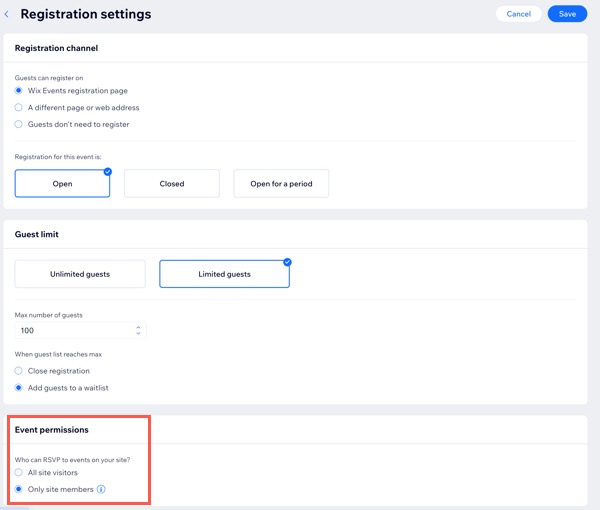
Proteggere le pagine degli eventi con password
Gli eventi includono una pagina dell'evento principale, una pagina Dettagli e registrazione dell'evento e una pagina Programma. Puoi proteggere con password una di queste pagine per limitare l'accesso. Quando un visitatore del sito tenta di visualizzare una pagina protetta, gli verrà richiesto di inserire la password.
Per proteggere con password le pagine degli eventi:
Editor Wix
Editor Studio
- Vai al tuo Editor
- Vai alla pagina Eventi:
- Clicca su Pagine e menu
 sul lato sinistro dell'Editor
sul lato sinistro dell'Editor - Clicca su Pagine evento
- Clicca su Pagine e menu
- Clicca sull'icona Impostazioni
 accanto alla pagina dell'evento pertinente (es. Programma, Eventi, Dettagli e registrazioni)
accanto alla pagina dell'evento pertinente (es. Programma, Eventi, Dettagli e registrazioni) - Clicca sulla scheda Autorizzazioni
- Clicca su Titolari password sotto Chi può accedere a questa pagina?
- Inserisci la password della pagina
- (Facoltativo) Personalizza il design della finestra della password
- (Facoltativo) Nascondi la pagina Dettagli dell'evento dai motori di ricerca
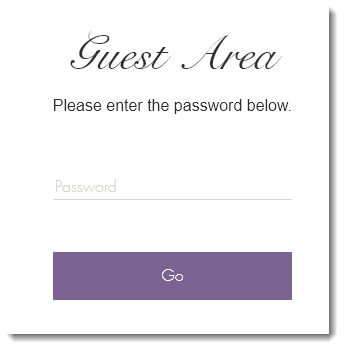
FAQ
Scopri di più su come creare un evento privato.
Posso creare un link privato a un evento?
Posso creare più eventi privati con liste dei partecipanti diverse?
Devo proteggere con una password ogni pagina di un evento?
Posso limitare l'accesso all'evento solo ai membri con un piano a pagamento specifico?


 accanto alla nuova pagina
accanto alla nuova pagina